Wenn Sie ein normaler Kodi-Benutzer sind, wissen SieEs ist großartig, um all die Shows und Filme zu sehen, die du liebst. Aber wussten Sie, dass Sie auf Kodi auch großartige Inhalte für Ihre Kinder finden können? Um Ihre Kleinen zu unterhalten, werden wir heute einige davon durchgehen beste Kodi Add-Ons für Kinder und zeigen Ihnen, wie Sie sie installieren und verwenden.

So erhalten Sie ein KOSTENLOSES VPN für 30 Tage
Wenn Sie zum Beispiel für eine kurze Zeit auf Reisen ein VPN benötigen, können Sie unser bestbewertetes VPN kostenlos erhalten. ExpressVPN beinhaltet eine 30-tägige Geld-zurück-Garantie. Sie müssen für das Abonnement bezahlen, das ist eine Tatsache, aber es erlaubt 30 Tage lang uneingeschränkter Zugriff und dann stornieren Sie für eine vollständige Rückerstattung. Die Stornierungsbedingungen, bei denen keine Fragen gestellt werden, werden ihrem Namen gerecht.
Verwenden Sie ein VPN mit Kodi
Bevor wir zu den Details der Add-Ons kommen, werden wirsollte zuerst über die Bedeutung der Verwendung eines VPN sprechen. Obwohl die Kodi-Software selbst Open Source ist und legal verwendet werden darf, wurden einige der dafür verfügbaren Add-Ons von Drittentwicklern erstellt und befinden sich daher in einer legalen Grauzone. Abhängig von den Gesetzen der Region, in der Sie leben, kann die Verwendung von Kodi-Add-Ons über eine ungesicherte Internetverbindung Sie für den Zugriff auf urheberrechtlich geschützte Inhalte zur Verantwortung ziehen oder sogar strafrechtlich verfolgen.
Damit Ihnen dies nicht passiert, ist der beste Weg,Schützen Sie sich, indem Sie ein VPN verwenden. Dies ist eine kleine Software, die auf Ihrem Computer installiert ist und den gesamten Internetverkehr verschlüsselt, bevor er aus Ihrem Netzwerk gesendet wird. Diese Verschlüsselung bedeutet, dass niemand - nicht einmal Ihr ISP - sehen kann, auf welche Inhalte Sie zugreifen oder welche Sie herunterladen. Bei der Auswahl eines VPN sollten Sie verschiedene Schlüsselfaktoren berücksichtigen, darunter die Anzahl der verfügbaren Server, die Geschwindigkeit der Verbindung und ob der VPN-Anbieter Protokolle über Ihre Internetnutzung führt.
Wir empfehlen IPVanish

Unter Berücksichtigung dieser Faktoren empfehlen wir den VPN-Anbieter für die Verwendung von Add-Ons mit Kodi IPVanish. Ihr Service ist blitzschnell, hat mehr als850 Server in über 60 verschiedenen Ländern, und sie haben eine strikte No-Logging-Richtlinie, so dass Ihre Aktivitäten niemals aufgezeichnet werden. Die Installation und Verwendung der Software ist einfach und kann auf PCs, Macs, Android- und iOS-Geräten installiert werden.
*** IPVanish bietet eine 7-tägige Geld-zurück-Garantie, sodass Sie eine Woche Zeit haben, diese ohne Risiko zu testen. Bitte beachte, dass Suchttipps-Leser können hier im IPVanish-Jahresplan massive 60% einsparenund senkte den monatlichen Preis auf nur 4,87 USD / Monat.
Nachdem das sortiert ist, können wir mit den Add-Ons fortfahren.
1. TubTub
Wenn Sie eine der größten Auswahlen von möchtenZeichentrickfilme, Fernsehsendungen und Filme für Kinder. Dann sollten Sie sich TubTub ansehen. Es bietet alles, von modernen Cartoons bis hin zu Shows und Filmen, die Sie als Kind geliebt haben. Da einige Inhalte aus den 90er, 80er oder früheren Jahren stammen, sind sie nicht in hoher Qualität verfügbar. Einige der Streams sind auch langsam zu laden. Wenn Sie sich damit abfinden, finden Sie die größte Auswahl an Kinderinhalten, einschließlich aller klassischen Shows, mit denen Sie aufgewachsen sind, um sie mit Ihren Kindern zu teilen.
Die Installation von TubTub auf Kodi ist einfach. Befolgen Sie einfach diese Schritte:
- Beginnen Sie auf Ihrer Kodi-Homepage
- Klicken Sie auf die Einstellungssymbol, dann geh zu Dateimanager
- Klicke auf Quelle hinzufügen
- Klicken Sie auf das Kästchen mit der Aufschrift <Keiner>
- Geben Sie diese URL ein: http://srp.nu/ Stellen Sie sicher, dass Sie es genau wie geschrieben eingeben, einschließlich http: //, da es sonst nicht funktioniert
- Geben Sie der Quelle einen Namen. Wir nennen es Superrepo
- Klicken okay
- Geh zurück zu deinem Startbildschirm
- Klicke auf Add-Ons
- Klicken Sie auf das Symbol, das aussieht wie ein offene Box
- Klicke auf Installieren Sie von Zip-Datei
- Klicke auf Superrepo, dann weiter Krypton, dann weiter Repositories, dann weiter Superrepo, dann weiter superrepo.krypton.repositories-0.7.04.zip
- Warten Sie einen Moment und Sie erhalten eine Benachrichtigung, sobald die Quelle installiert wurde
- Klicke auf Installation aus dem Repository
- Klicke auf SuperRepo-Repositorys [Krypton] [v7]
- Klicke auf Add-On-Repository, dann weiter SuperRepo Genre Kids [Krypton] [v7]
- Ein Bildschirm wird geöffnet, der das Kinder-Repository beschreibt. Wählen Installieren aus dem Menü unten
- Warten Sie einen Moment und Sie erhalten eine Benachrichtigung, sobald das Repository installiert wurde
- Klicke auf Installation aus dem Repository
- Klicke auf SuperRepo Genre Kids [Krypton] [v7]
- Klicken Video-Add-Ons
- Klicke auf TubTub
- Ein Bildschirm wird geöffnet, der das Add-On beschreibt. Wählen Installieren aus dem Menü unten
- Warten Sie einen Moment und Sie erhalten eine Benachrichtigung, sobald das Add-On installiert wurde
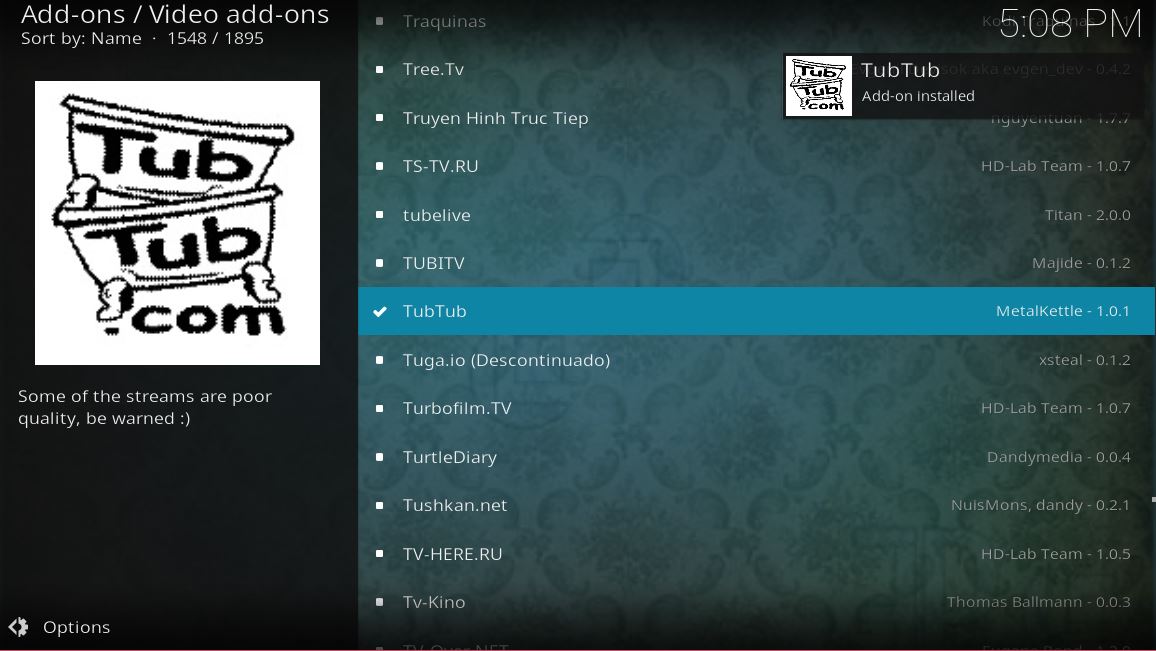
Und so verwenden Sie das TubTub-Add-On, sobald es installiert ist:
- Starten Sie auf Ihrem Kodi Startseite
- Gehe zu Add-Ons
- Wählen TubTub
- Sie sehen Kategorien wie Toons, Family, Movies, Kids, Comedy und mehr
- Klicken Sie auf einen Bereich wie Toons oder Kids, um eine Liste mit Cartoons, TV-Folgen oder Filmen anzuzeigen
- Klicken Sie auf einen Titel und der Stream beginnt
Bitte beachten Sie: SuperRepo ist ein riesiges Repository für seineschiere Größe, aber es macht keine gute Arbeit, sie auf dem neuesten Stand zu halten. Infolgedessen können bei einigen Benutzern Probleme bei der Installation auftreten. Wir bitten Sie, beharrlich zu sein und es weiter zu versuchen. Zum Zeitpunkt des Schreibens sind alle unsere Anweisungen funktionsfähig.
2. CartoonHD
Der Inhalt in CartoonHD ist, wie versprochen, hochDefinition, mit Streams von guter Qualität, die immer schnell genug sind. Trotz des Namens konzentriert sich das Add-On auf Live-Action- und Animationsfilme, die Kinder ansprechen. Es gibt dort jedoch auch einige Inhalte wie Actionfilme, die Teenager ansprechen, für kleine Kinder jedoch weniger geeignet sind. Sie sollten also ein Auge darauf haben, was Ihr Kind gerade sieht, wenn es dieses Add-on verwendet. Aber wenn es Ihnen nichts ausmacht, die Wiedergabe Ihres Kindes zu überwachen, und Sie möchten, dass ein Add-On mit den neuesten und klassischen Kinderfilmen in High Definition gestreamt wird, sollten Sie sich CartoonHD ansehen.
So installieren Sie das CartoonHD-Add-on:
- Wenn Sie das SuperRepo-Repository noch nicht installiert haben, befolgen Sie die Anweisungen im obigen Abschnitt zu TubTub.
- Gehen Sie zu Ihrem Startbildschirm
- Klicke auf Add-Ons
- Klicken Sie auf das Symbol, das aussieht wie ein offene Box
- Klicke auf Installation aus dem Repository
- Klicke auf SuperRepo Genre Kids [Krypton] [v7]
- Klicken Video-Add-Ons
- Klicke auf CartoonHD
- Ein Bildschirm wird geöffnet, der das Add-On beschreibt. Wählen Installieren aus dem Menü unten
- Warten Sie einen Moment und Sie erhalten eine Benachrichtigung, sobald das Add-On installiert wurde
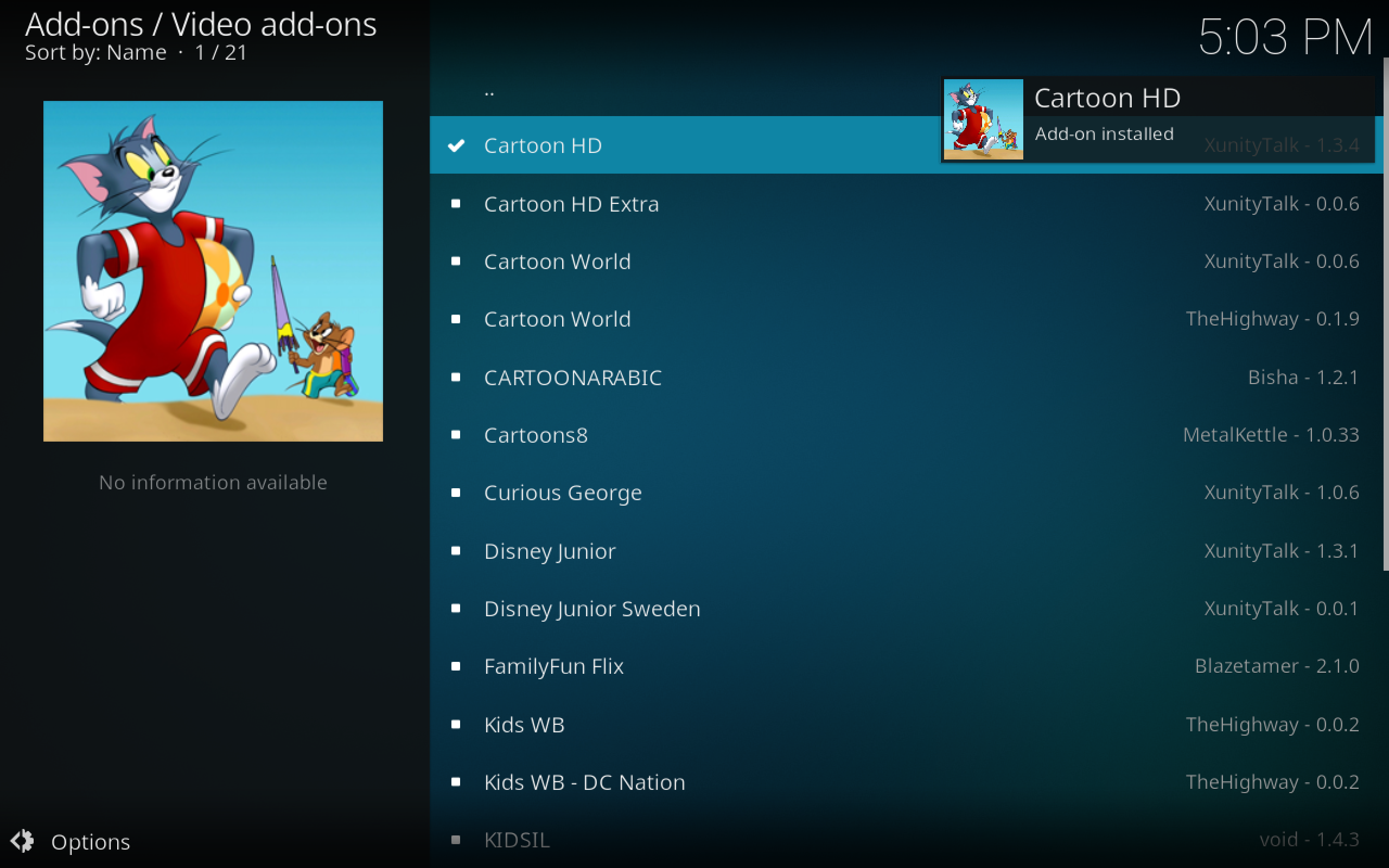
Und so verwenden Sie es nach der Installation:
- Starten Sie auf Ihrem Kodi Startseite
- Gehe zu Add-Ons
- Wählen CartoonHD
- Sie sehen Kategorien wie Kids Latest, Kids Popular, Movies / Tv Latest und Movies / Tv Popular sowie Search
- Der Bereich Kids Popular ist einer der besten. Klicken Sie darauf, um eine Liste der beliebtesten Filme anzuzeigen
- Klicken Sie auf einen beliebigen Filmtitel und der Stream beginnt
3. Disney Junior
Wenn Ihre Kinder den Disney-Kanal lieben, dann siewird wahrscheinlich gerne Disney Junior sehen. Dieser Kanal richtet sich an Kinder unter 8 Jahren und bietet helle, farbenfrohe und fröhliche originelle Zeichentrickprogramme. Die Nutzung der Website des Disney-Kanals kann jedoch schmerzhaft sein. Stattdessen können Sie das Disney Junior-Add-On verwenden, um denselben Inhalt über Ihre Kodi-Installation zu streamen. Da dieses Add-On Videos anzeigt, die direkt von der Disney-Website abgerufen wurden, sind die Streams immer von extrem hoher Qualität und schnell genug, um sie bequem anzusehen.
So können Sie das Disney Junior-Add-On auf Ihrem Kodi installieren:
- Wenn Sie das SuperRepo-Repository noch nicht installiert haben, befolgen Sie die Anweisungen im obigen Abschnitt des TubTub-Add-Ons.
- Gehen Sie zu Ihrem Startbildschirm
- Klicke auf Add-Ons
- Klicken Sie auf das Symbol, das aussieht wie ein offene Box
- Klicke auf Installation aus dem Repository
- Klicke auf SuperRepo Genre Kids [Krypton] [v7]
- Klicken Video-Add-Ons
- Klicke auf Disney Junior
- Ein Bildschirm wird geöffnet, der das Add-On beschreibt. Wählen Installieren aus dem Menü unten
- Warten Sie einen Moment und Sie erhalten eine Benachrichtigung, sobald das Add-On installiert wurde
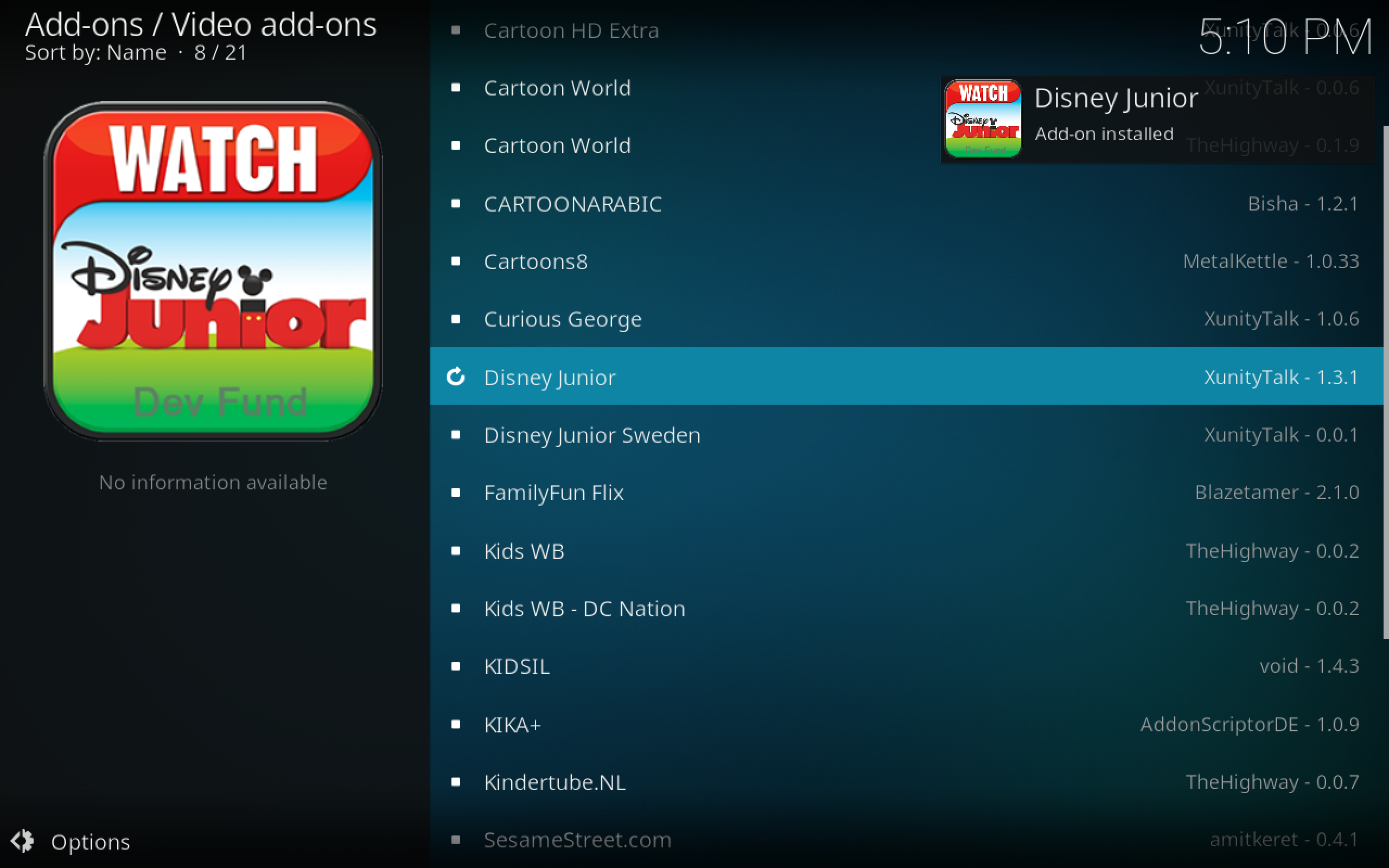
So verwenden Sie das Disney Junior-Add-On:
- Starten Sie auf Ihrem Kodi Startseite
- Gehe zu Add-Ons
- Wählen Disney Junior
- Sie sehen Kategorien wie The Lion Guard, Mickey Mouse Clubhouse und Minnie's Bow-Toons
- Klicken Sie auf eine Kategorie und dann auf einen Ordner, um eine Show auszuwählen
- Wenn Sie eine Show auswählen, beginnt der Stream
- Hinweis: Dieses Add-On kann das Laden der Kategorien etwas verlangsamen. Seien Sie also geduldig, wenn es eine Weile dauert und es irgendwann funktioniert. Sobald die Streams selbst starten, sind sie immer super schnell
4. Lernzone
Für etwas anderes können ältere Kinder bekommenviele Informationen aus dem Learning Zone Add-on. Dieses Add-On ist voll von Vorlesungen und Präsentationen mit pädagogischen Themen. Obwohl es viele Inhalte für Studierende enthält, gibt es auch hier einige Inhalte für Hochschulabsolventen. Wenn Ihr Kind klug und neugierig ist, werden einige dieser Vorlesungen für Sie von Nutzen sein. Die behandelten Themen umfassen Naturwissenschaften, Mathematik, Lebensmittel und Sozialwissenschaften. Eine Stärke dieses Add-Ons besteht darin, dass es eine vollständige Reihe von Vorträgen in hoher Qualität bietet. Wenn Sie sich also eine interessante Klasse ansehen, finden Sie viel ähnlicheres Material.
Sie können das Learning Zone-Add-On folgendermaßen installieren:
- Beginnen Sie mit Ihrem Kodi Startseite
- Klicken Sie auf die Einstellungssymbol, dann geh zu Dateimanager
- Klicke auf Quelle hinzufügen
- Klicken Sie auf das Kästchen mit der Aufschrift <Keine>
- Geben Sie diese URL ein: http://fusion.tvaddons.co/ Stellen Sie sicher, dass Sie es genau wie geschrieben eingeben, einschließlich http: //, da es sonst nicht funktioniert
- Geben Sie der Quelle einen Namen. Wir nennen es Fusion
- Klicken okay
- Geh zurück zu deinem Startbildschirm
- Klicke auf Add-Ons
- Klicken Sie auf das Symbol, das aussieht wie ein offene Box
- Klicke auf Installieren Sie von Zip-Datei
- Klicke auf Verschmelzung, dann weiter Kodi-Repos, dann weiter Englisch, dann weiter repository.xbmchub-3.0.0.zip
- Warten Sie einen Moment und Sie erhalten eine Benachrichtigung, sobald die Quelle installiert wurde
- Klicke auf Installation aus dem Repository
- Klicke auf Add-on-Repository für TVADDONS.CO
- Klicken Video-Add-Ons
- Klicke auf Lernzone
- Ein Bildschirm wird geöffnet, der das Add-On beschreibt. Wählen Installieren aus dem Menü unten
- Warten Sie einen Moment und Sie erhalten eine Benachrichtigung, sobald das Add-On installiert wurde
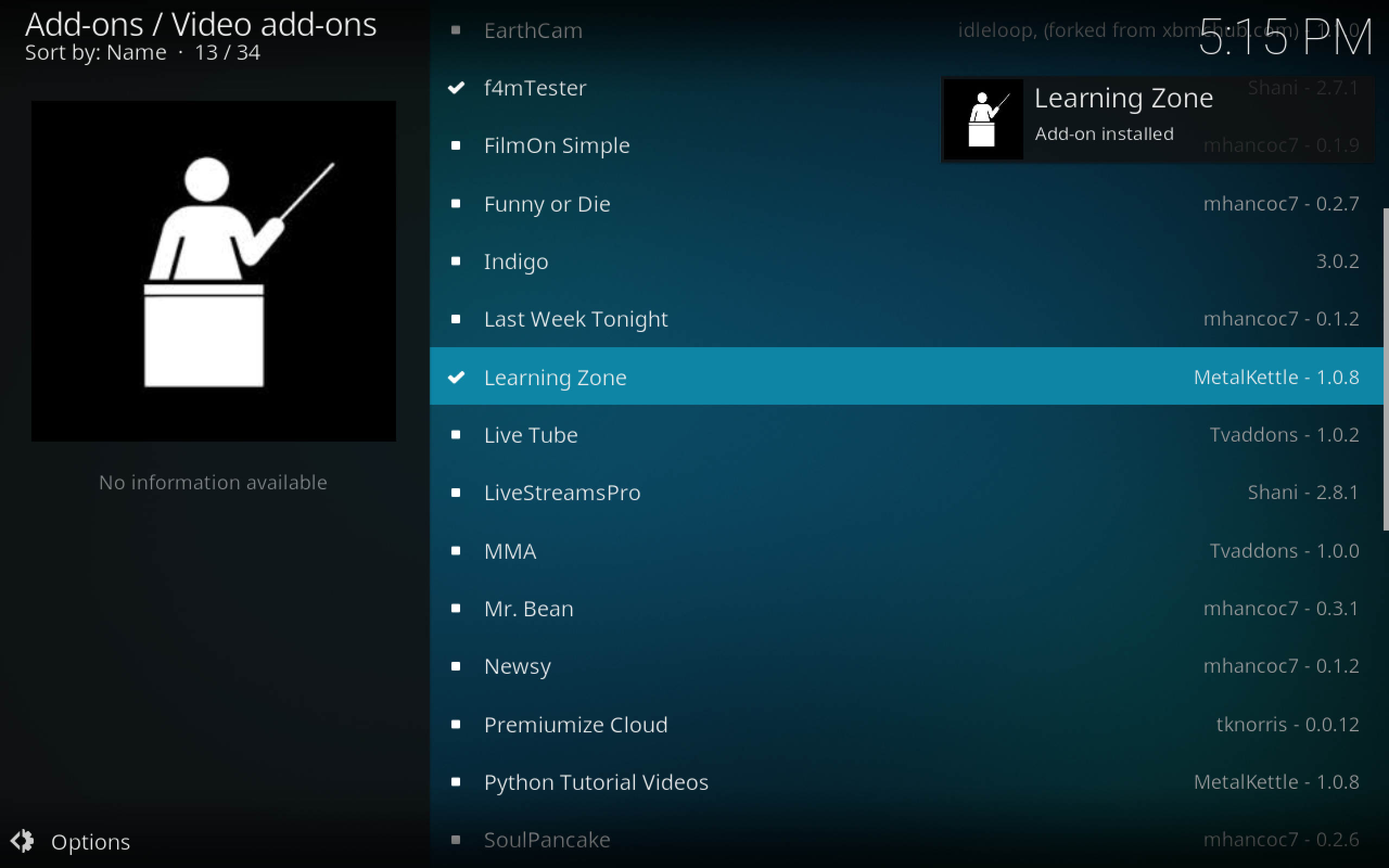
So verwenden Sie das Learning Zone-Add-On:
- Starten Sie auf Ihrem Kodi Startseite
- Gehe zu Add-Ons
- Wählen Lernzone
- Sie sehen Kategorien wie Kochen, Mathematik, Naturwissenschaften oder Geisteswissenschaften
- Klicken Sie auf eine Kategorie, um eine Liste mit Themen anzuzeigen. In jedem Thema befinden sich mehrere Vorträge
- Wählen Sie einen Vortrag und dann eine Episode und der Stream beginnt
Fazit
Diese Add-Ons enthalten viele Inhalte, die aufbewahrt werden müssenIhre Kinder unterhalten und glücklich. Was denkst du? Gibt es Add-Ons, die Sie für Ihre Kinder lieben und die wir nicht enthalten haben? Dann lass es uns wissen! Wenn Sie Hilfe bei der Installation oder Verwendung eines dieser Add-Ons benötigen, hinterlassen Sie uns einfach einen Kommentar. Viel Spaß beim Zuschauen mit Ihren Kindern!













Bemerkungen